更新显卡驱动的时候为什么会蓝屏?蓝屏问题如何解决?
- 网络攻略
- 2025-06-29
- 17
在使用电脑过程中,我们经常会遇到需要更新显卡驱动的情况。显卡驱动是连接显卡和操作系统之间的桥梁,负责将系统的指令转换成显卡的处理信号。然而,在更新显卡驱动后,一些用户会遭遇蓝屏现象。这不仅影响使用体验,还可能对数据安全造成威胁。本文将深入探讨更新显卡驱动后出现蓝屏的原因,并提供相应的解决方案。
更新显卡驱动后蓝屏的原因分析
硬件不兼容
显卡驱动更新后,新驱动可能与现有的硬件配置不兼容,尤其是显卡与主板之间,或是显卡与其他硬件组件之间。
驱动程序不完整或损坏
下载的驱动程序可能在传输过程中遭到损坏,或者下载的文件不完整,导致安装过程中出现问题。
系统文件冲突
安装新驱动时,如果系统中已有其他程序或旧驱动的文件与之冲突,可能造成系统不稳定,最终导致蓝屏。
驱动版本不正确
有时候,用户可能会错误地下载与显卡型号不匹配的驱动版本,错误的驱动版本会在安装过程中或之后造成系统崩溃。
Windows系统更新问题
如果Windows系统本身存在更新问题,或者在安装显卡驱动前后未正确更新系统,也可能导致蓝屏。
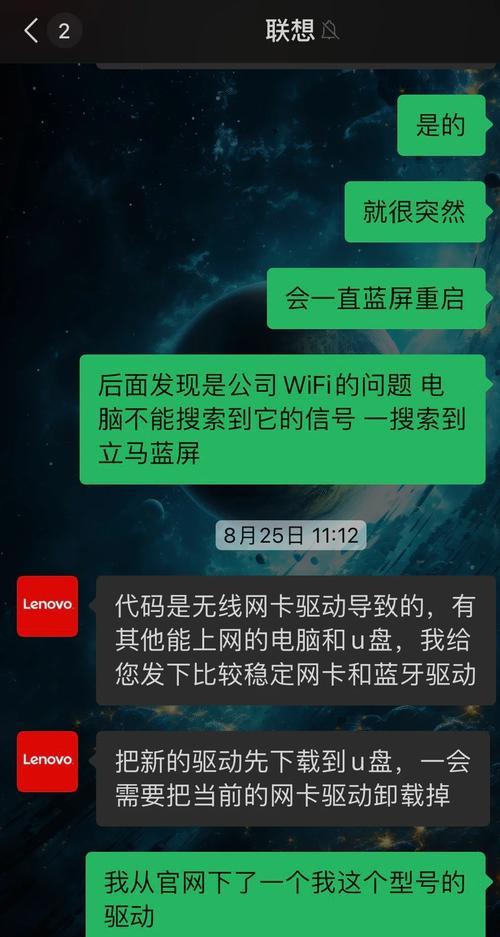
解决更新显卡驱动导致蓝屏的方法
回滚驱动程序
在出现蓝屏之后,首先可以尝试使用系统还原功能回滚到之前的驱动版本。
1.重启电脑,在启动过程中连续按F8键,进入“高级启动选项”。
2.选择“安全模式”,进入系统后,右键点击“我的电脑”选择“管理”。
3.在“设备管理器”中找到显卡设备,右键点击选择“属性”,切换到“驱动程序”标签。
4.选择“回滚驱动程序”并按照提示操作即可。
更新或重装驱动程序
在安全模式下,也可以尝试更新或重新安装显卡驱动程序。
1.下载与显卡型号相匹配的最新驱动程序。
2.通过设备管理器卸载当前显卡驱动。
3.重启电脑,正常模式下安装新驱动。
检查硬件兼容性
确保显卡与主板之间及其他硬件组件之间兼容。
1.查阅显卡和主板的用户手册,确认硬件兼容性。
2.如有必要,咨询专业人士或制造商以获得帮助。
扫描系统文件
使用系统自带的工具检查系统文件的完整性。
1.打开命令提示符(管理员),输入`sfc/scannow`后回车。
2.系统将自动扫描并修复损坏的文件。
更新操作系统
确保操作系统是最新版本,以免驱动安装过程中出现兼容性问题。
1.打开“设置”>“更新与安全”>“Windows更新”。
2.检查更新并安装所有可用的更新。
使用驱动管理软件
使用第三方驱动管理软件来自动检测、下载并安装适合显卡的驱动程序。
1.下载并安装如“驱动精灵”或“驱动人生”等软件。
2.运行软件并根据提示进行驱动的检测和更新。
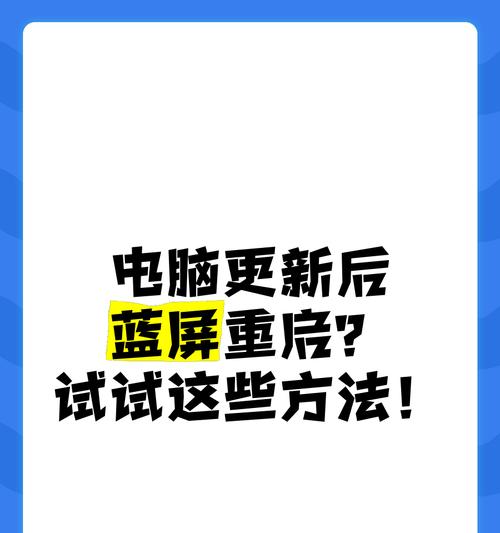
扩展阅读与注意事项
显卡驱动更新周期
显卡制造商通常会定期发布新驱动来修复已知问题和提升性能。但不建议频繁更新驱动程序,一般在新驱动稳定之后再考虑更新。
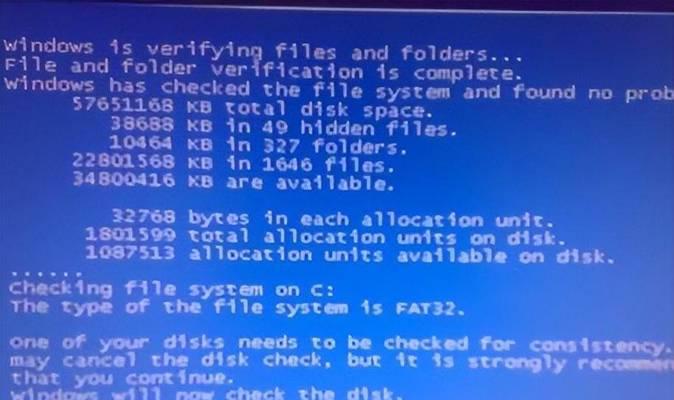
预防蓝屏的小技巧
定期备份重要数据,防止数据丢失。
系统更新和驱动更新前做好数据备份。
避免在非官方渠道下载驱动程序,以防下载到不完整或病毒文件。
用户互动问题
你是否曾遇到更新显卡驱动后电脑蓝屏的情况?
在你解决蓝屏问题的过程中,哪一步操作最关键?
通过以上分析,用户在更新显卡驱动时遇到的蓝屏问题,大多数情况下都可以通过上述方法得到有效解决。在进行驱动更新前,做好充分的准备和备份工作,是确保电脑稳定运行的重要一步。希望本文能帮助你安全、高效地管理显卡驱动,享受顺畅的电脑使用体验。
版权声明:本文内容由互联网用户自发贡献,该文观点仅代表作者本人。本站仅提供信息存储空间服务,不拥有所有权,不承担相关法律责任。如发现本站有涉嫌抄袭侵权/违法违规的内容, 请发送邮件至 3561739510@qq.com 举报,一经查实,本站将立刻删除。